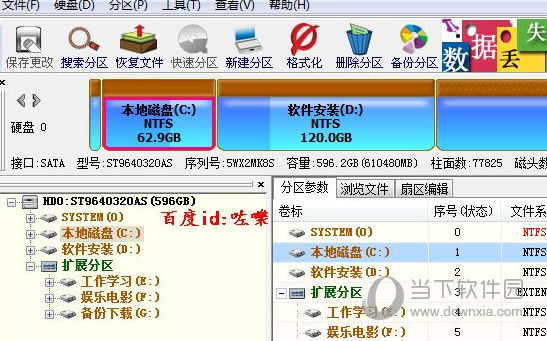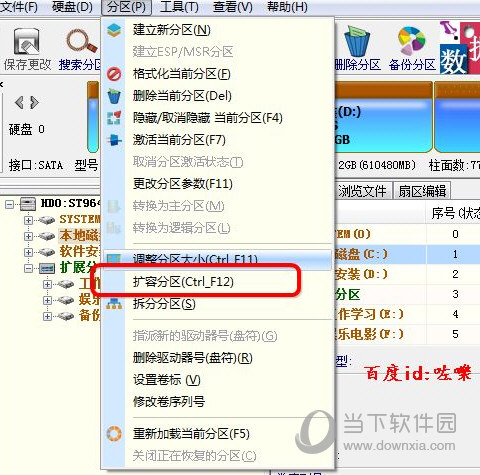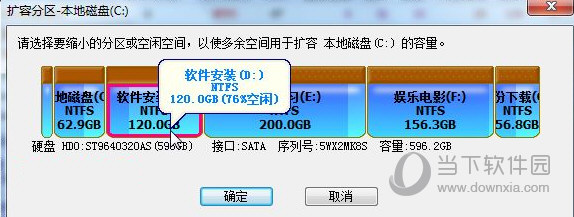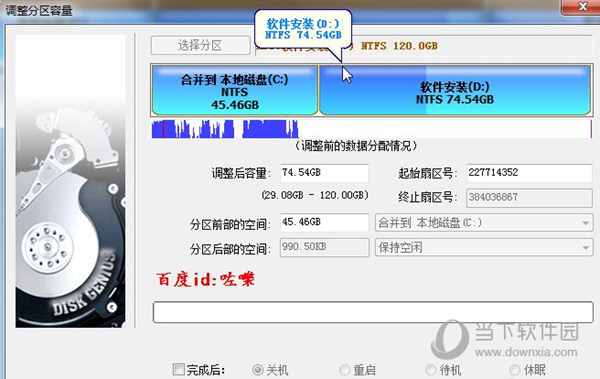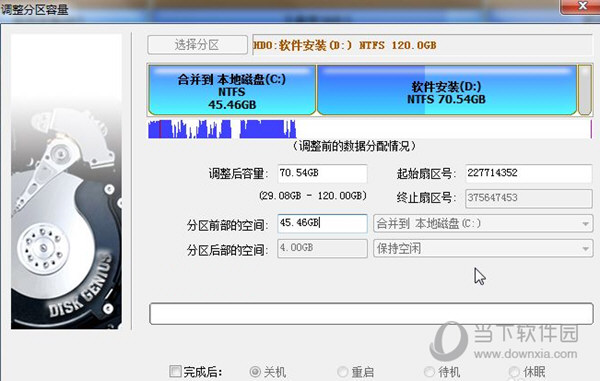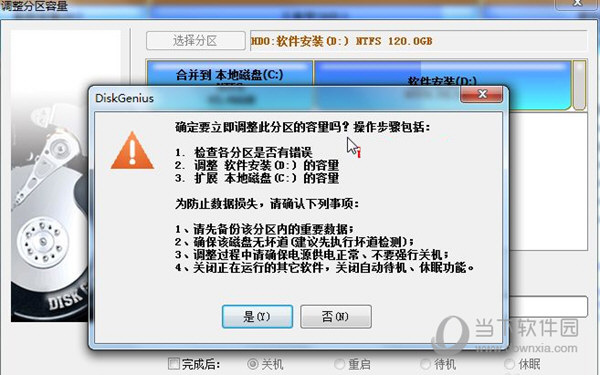DiskGenius怎么给C盘扩容 扩展C盘空间教程
时间:2022-02-21
|
文章作者:残月
DiskGenius是一款非常专业的电脑硬盘分区及数据恢复软件,那么今天我们就来讲讲怎么给C盘扩容,下面就通过这篇教程给大家讲解一下,一起往下看。
使用diskgenius进扩展C盘打开diskgenius软件,找到如图可以列出当前系统的分区情况
然后找到菜单栏---分区---扩容分区选项,
缩小分区既然要扩容C盘,那么空间从哪里来呢,要先选择一个可以缩小空的分区
确认分区
比如这里左左选择D盘空间空闲分一部分出来,然后划分到C盘
扩容分区容量接着就是设置缩小的分区磁盘容量,也就是要扩容到C盘的大小
执行扩容确认没有问题之后,点击开始。 然后弹出对话框确认,就开始执行扩容了
注意可扩容分区一定要有足够的空闲空间,此外扩容期间不要做任何操作。包括重启注销系统,等
好了,以上就是小编为大家带来关于“DiskGenius怎么增加C盘空间”的全部内容介绍了,还是比较详细的,希望能帮到你。
点击查看更多↓
软件下载
相关软件